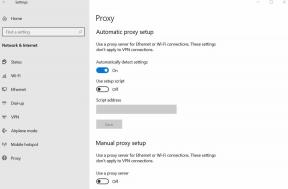Исправлено: Hi-Fi Rush постоянно тормозит, тормозит или зависает
Разное / / April 28, 2023
Недавно Tango Gameworks и Bethesda Softworks выпустили Привет-Fi Rush, однопользовательская приключенческая игра в стиле рок-звезды. Это позволяет игрокам почувствовать себя рок-звездой, которая хочет стать рок-звездой, с командой, которая борется со злом, которое уже получило положительные отзывы для ПК-версии Steam и Epic Games. Игра требует достаточной конфигурации оборудования для правильной работы, особенно для ПК. Не у всех может быть такая конфигурация для запуска игры в полном разрешении и более высоком FPS. Это довольно стандартно для большинства игр для ПК, потому что они требовательны к производительности. Здесь мы предоставили шаги по устранению проблем с заиканием и задержкой Hi-Fi Rush.
К сожалению, некоторые игроки Hi-Fi Rush на ПК сталкиваются с многочисленными проблемами, такими как заикание, лаги, сбои, пропадание кадров и т. д. во время игры. В зависимости от фактора совместимости это может быть серьезной проблемой на некоторых ПК. Поэтому всегда лучше исправить проблему, чтобы, по крайней мере, вы могли играть в игру с приличным количеством кадров в секунду. У такой проблемы может быть несколько причин, которые можно решить, следуя этому руководству.
Также читайте
Исправлено: звук Hi-Fi Rush не работает или потрескивает звук

Содержание страницы
- Проверьте системные требования
-
Исправлено: Hi-Fi Rush сильно тормозит и тормозит
- 1. Использовать параметры запуска
- 2. Обновите графические драйверы
- 3. Запустите игру от имени администратора
- 4. Установить высокий приоритет в диспетчере задач
- 5. Проверка целостности игровых файлов
- 6. Изменить настройки графического процессора
- 7. Отключить полноэкранную оптимизацию
- 8. Обновление Hi-Fi Rush
Проверьте системные требования
Ознакомьтесь с системными требованиями игры Hi-Fi Rush ниже, чтобы убедиться, что конфигурация вашего ПК соответствует системным требованиям игры.
Минимальные требования:
Объявления
- ОПЕРАЦИОННЫЕ СИСТЕМЫ: Windows 10 64-разрядная версия
- Процессор: Intel Core i5-6500, Райзен 3 1200
- Объем памяти: 8 ГБ оперативной памяти
- Графика: GTX 1050, RX 560
- DirectX: Версия 12
- Хранилище: 20 ГБ свободного места
Рекомендуемые требования:
- ОПЕРАЦИОННЫЕ СИСТЕМЫ: Windows 10 64-разрядная версия
- Процессор: Intel Core i7-4770K, Райзен 5 1300X
- Объем памяти: 8 ГБ оперативной памяти
- Графика: GTX 1050TI, RX 570
- DirectX: Версия 12
- Хранилище: 20 ГБ свободного места
Исправлено: Hi-Fi Rush сильно тормозит и тормозит
Исправить лаги в игре или проблемы с пропаданием кадров непросто, потому что это зависит от множества факторов, таких как ПК. оборудование, разрешение экрана в игре, максимальное количество кадров в секунду, конфликтующие сторонние приложения и более. Поэтому мы рекомендуем вам попробовать использовать все методы один за другим, пока проблема не будет устранена или уменьшена. Изменение настроек, связанных с графикой в игре, или сохранение их на низком уровне может решить несколько проблем в один миг.
Это может быть разрешение экрана в игре, разрешение текстур в игре, разрешение теней, максимальное Частота кадров, количество отображаемых символов или другие визуальные эффекты, требующие более высокой графики или Память. Таким образом, вы можете выполнить следующие шаги, чтобы попытаться в некоторой степени уменьшить задержки или выпадение кадров в зависимости от того, какое разрешение и качество вы играете в игру, помимо количества кадров в секунду.
1. Использовать параметры запуска
- Откройте клиент Steam > Перейти Библиотека > Щелкните правой кнопкой мыши на Привет-Fi Rush.
- Выбирать Характеристики > На Общий вкладка, вы найдете Параметры запуска.
- Введите параметры запуска -полноэкранный = Принудительно запускает движок в полноэкранном режиме.
2. Обновите графические драйверы
- Щелкните правой кнопкой мыши на Стартовое меню открыть Меню быстрого доступа.
- Нажмите на Диспетчер устройств из списка.
- Сейчас, Двойной клик на Видеоадаптеры категорию, чтобы расширить список.
- Затем щелкните правой кнопкой мыши на имени выделенной видеокарты.
- Выбирать Обновить драйвер > Выберите Автоматический поиск драйверов.
- Обновление автоматически загрузит и установит последнюю версию, если она доступна.
- После этого обязательно перезагрузите компьютер, чтобы изменить эффекты.
3. Запустите игру от имени администратора
Обязательно запускайте исполняемый файл игры от имени администратора, чтобы избежать контроля учетных записей пользователей в отношении проблем с привилегиями. Вы также должны запустить клиент Steam от имени администратора на своем ПК. Сделать это:
- Щелкните правой кнопкой мыши на Привет-Fi Rush exe-файл ярлыка на вашем ПК.
- Теперь выберите Характеристики > Нажмите на Совместимость вкладка
- Обязательно нажмите на Запустите эту программу от имени администратора флажок, чтобы отметить его.
- Нажмите на Применять и выберите ХОРОШО чтобы сохранить изменения.
4. Установить высокий приоритет в диспетчере задач
Сделайте свою игру приоритетной в более высоком сегменте с помощью диспетчера задач, чтобы ваша система Windows запускала игру правильно. Сделать это:
- Щелкните правой кнопкой мыши на Стартовое меню > Выбрать Диспетчер задач.
- Нажать на Процессы вкладка > Щелкните правой кнопкой мыши на Привет-Fi Rush игровое задание.
- Выбирать Установить приоритет к Высокий.
- Закройте диспетчер задач.
- Наконец, запустите игру Hi-Fi Rush, чтобы проверить наличие проблемы.
5. Проверка целостности игровых файлов
Если есть проблема с игровыми файлами и они каким-то образом повреждены или отсутствуют, обязательно используйте этот метод, чтобы легко проверить наличие проблемы. Для этого:
Для пользователей Steam:
- Запуск Пар > Нажмите на Библиотека.
- Щелкните правой кнопкой мыши на Привет-Fi Rush из списка установленных игр.
- Теперь нажмите на Характеристики > Перейти к Локальные файлы.
- Нажмите на Проверка целостности игровых файлов.
- Вам придется дождаться завершения процесса.
- После этого просто перезагрузите компьютер.
Для эпического лаунчера:
Реклама
6. Изменить настройки графического процессора
Обязательно измените настройки видеокарты на ПК, выполнив следующие действия, чтобы проверить, устранена ли проблема.
Для Нвидиа:
- Откройте панель управления Nvidia> щелкните правой кнопкой мыши на экране рабочего стола.
- Нажмите «Панель управления Nvidia» > «Управление настройками 3D».
- Выберите «Настройки программы» > «Найти Hi-Fi Rush» и вручную добавьте игру, если ее нет в списке:
- Технология монитора: G-Sync (если доступно)
- Максимум предварительно обработанных кадров: 2
- Многопоточная оптимизация: включена
- Управление питанием: максимальная производительность
- Фильтрация текстур – Качество: Производительность
Для АМД:
- Технология монитора: G-Sync (если доступно)
- Максимум предварительно обработанных кадров: 2
- Многопоточная оптимизация: включена
- Управление питанием: максимальная производительность
- Фильтрация текстур – Качество: Производительность
7. Отключить полноэкранную оптимизацию
Полноэкранная оптимизация и настройки DPI являются настройками по умолчанию в Windows. Вы должны попробовать отключить его, выполнив следующие действия:
- Найдите каталог игры Hi-Fi Rush.
- Найдите и щелкните правой кнопкой мыши файл Hi-Fi Rush.exe.
- Выберите «Свойства» > щелкните вкладку «Совместимость».
- Установите флажок «Отключить полноэкранную оптимизацию».
- Теперь нажмите кнопку «Изменить настройку высокого разрешения».
- Установите флажок «Переопределить поведение масштабирования с высоким разрешением» > выберите «Приложение» в раскрывающемся меню.
- Нажмите «Применить», а затем «ОК», чтобы сохранить изменения.
8. Обновление Hi-Fi Rush
Если вы какое-то время не обновляли свою игру Hi-Fi Rush, обязательно выполните следующие действия, чтобы проверить наличие обновлений и установить последний патч (если он доступен). Сделать это:
Для Steam:
- Открой Пар клиент > Перейти Библиотека > Нажмите на Привет-Fi Rush с левой панели.
- Он автоматически выполнит поиск доступного обновления. Если доступно обновление, обязательно нажмите на Обновлять.
- Установка обновления может занять некоторое время. После этого обязательно закройте клиент Steam.
- Наконец, перезагрузите компьютер, чтобы изменения вступили в силу, а затем попробуйте перезапустить игру.
Для эпического лаунчера:
- Открой Эпическая пусковая установка клиент > Перейти Библиотека > Ищите Привет-Fi Rush с левой панели.
- Вы должны нажать на трехточечный значок в приложении Hi-Fi Rush.
- Обязательно проверьте автоматическое обновление, чтобы новое обновление устанавливалось автоматически.

- Он автоматически выполнит поиск доступного обновления. Если доступно обновление, обязательно нажмите на Обновлять.
- Наконец, перезагрузите компьютер, чтобы применить изменения, а затем попробуйте снова запустить игру.
Вот так, ребята. Мы предполагаем, что это руководство будет полезным для вас. Для дальнейших запросов, вы можете оставить комментарий ниже.